Aš labai mėgstu keliauti, kad dažnai atsiduriukeliones po vietas, apie kurias aš net nesuvokiu. Viena programėlė, kuri visada yra naudinga mano kelionėse, nesvarbu, ar tai būtų pėsčiomis, ar automobilyje, yra mano „Android“ telefonas. Kai tik atsiduriu, ta madinga „Google Maps“ programa akimirksniu ateina į pagalbą. Bet neseniai, kai sužinojau, kad „Google“ stebi mano buvimo vietą - gerai, galbūt šiek tiek pavėluoju į vakarėlius - ji mane šiek tiek išgąsdino. Jei taip pat naudojate „Google“ įrenginį ar paslaugą (šių dienų dauguma mūsų yra), šansai yra tai, kad paieškos sistemos milžinas taip pat gali sekti jūsų buvimo vietos duomenis, ypač naudodamas „Google“ žemėlapį, pateiktą pavadinimu „Google“ vietos istorija. Vis dėlto nervinkitės - „Google“ leidžia išjungti, jei norite. Šiame trumpame vadove paaiškinsiu, kas yra „Google“ vietos istorija ir kaip neleisti jai įrašyti jūsų buvimo vietos informacijos.
„Google“ vietos istorija yra internetinė informacijos suvestinėtai leidžia peržiūrėti vietas, kuriose lankėtės, taip pat maršrutus, kuriuos pasirinkote aplankyti. „Google“ šiuos duomenis dažniausiai renka naudodama „Google“ žemėlapius ir „Google“ dabar teikiamas paslaugas, nors gali būti ir kitų „Google“ pasiūlymų.
Kiekviena vieta nubraižyta „Google Maps“, leidžianttu žinai, kur buvai kiekvieną dieną. Integruotame kalendoriuje galite spustelėti datą, kad pasiektumėte tik tą dieną priklausančią vietos informaciją, kurią nurodo raudonos linijos ir minusiniai taškai, esantys tikrose žemėlapio vietose.
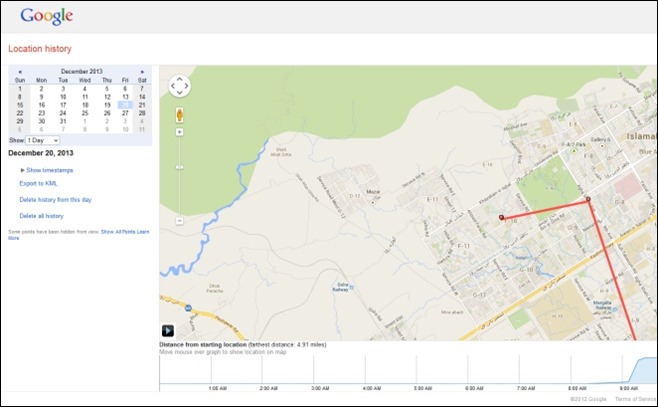
Jei norite sužinoti, ar taip pat įjungta vietovių istorija,eikite į „Google Maps“ vietos istorijos puslapį. Jei matote raudonas linijas, kurias ką tik paminėjau, tai reiškia, kad „Google“ renka jūsų duomenis. Jei norite išjungti šią funkciją, spustelėkite mažos krumpliaračio mygtuką, o tada - Istorijos nustatymai.
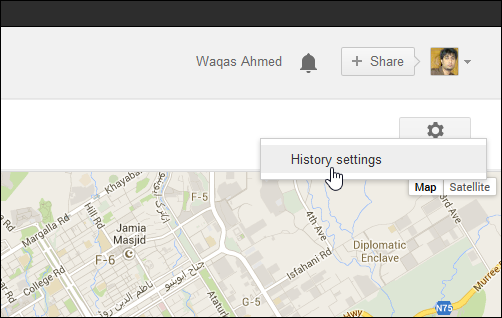
Čia galite pasirinkti tai išjungti arba įjungtitarnyba. Šiame puslapyje taip pat paaiškinama, kokius duomenis jis renka. Be to, galbūt norėsite atidžiau pažvelgti į priminimą apie privatumą, jei norite palikti jį įjungtą. Norėdami pašalinti šią funkciją, spustelėkite mygtuką „Išjungti“, po to - „Išsaugoti“.
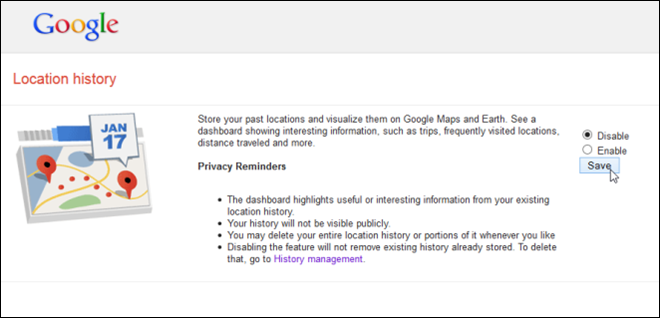
Dabar čia sudėtinga dalis: vietovių istorijos išjungimas nereiškia, kad „Google“ pašalins jūsų ankstesnę istoriją. Jei norite tai pašalinti, tiesiog grįžkite į pagrindinį Vietovių istorijos puslapį ir pažiūrėkite šiek tiek žemiau kalendoriaus valdiklio kairėje pusėje. Čia matysite parinktis ištrinti visą istoriją arba tik informaciją apie tam tikrą datą. Pagal numatytuosius nustatymus jis rodo dabartinį mėnesį ir dieną, nors galite naudoti mažus rodyklių mygtukus, kad pereitumėte į ankstesnius mėnesius. Be to, galite eksportuoti savo buvimo vietos istorijos duomenis į KML failą.
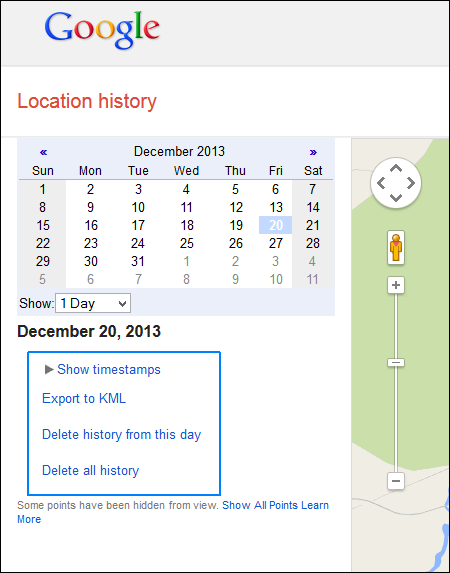
Leisdami „Google“ įrašyti jūsų buvimo vietą, galitekartais naudinga, jei esate tas žmogus, kuris mėgsta laikyti tokią informaciją griežtai privačia, tada gera idėja bus išjungti vietovių istoriją.












Komentarai